Wydano Terminal Windows w wersji 1.6.10571.0 i 1.7.572.0
Deweloperzy Windows Terminal otwierają w tym tygodniu dwa nowe wydania. Ta znajduje się w kanale Stabilny, który ma wersję 1.6.10571.0, a wersja Preview to wersja 1.7.572.0. Oto, co nowego w tych aktualizacjach.
Reklama
Windows Terminal 1.6.10571.0 zawiera wszystkie zmiany wprowadzone w Podgląd wersji 1.6 aplikacji. Dodatkowo zawiera te zmiany i poprawki.
Zmiany
- 1.6 tylko stabilny: Interfejs ustawień został wyłączony dla tej stabilnej wersji, dzięki czemu możemy kontynuować iterację.
- Ta wersja Terminala jest dostarczana z Kod Cascadia 2102,25, który zawiera wiele poprawek błędów do wydania 2102.03.
- Ikona dzwonka karty będzie teraz wyświetlana nawet po wyłączeniu wizualnego dzwonka
Poprawki błędów
- Możesz teraz poruszać się po selektorze kolorów karty za pomocą strzałek kierunkowych
- Postaramy się nie odrzucać zaznaczenia, gdy używasz skrótu klawiszowego Windows
- Zapewniliśmy, że hiperłącza usuwają podkreślenie, gdy wskaźnik opuszcza terminal
- Klawisze strzałek powinny znów działać w przełączniku kart
- System kompilacji pozostawiał w naszym pakiecie zabłąkany plik 600kb, który teraz usunęliśmy
- Fokus powinien teraz powrócić do terminala po zamknięciu pola zmiany nazwy karty
Dostępność
- Narrator nie będzie już powtarzał wiązania klawiszy dwukrotnie podczas czytania palety poleceń
- Podgląd 1.6 całkowicie zepsuł paletę poleceń czytaną przez Narratora; to jest teraz naprawione!
- 1.6 podgląd cofniętych nagłówków kart odczytywanych przez Narratora; to również jest teraz naprawione!
- Elementy palety poleceń, które otwierają podmenu, mają teraz słyszalny „tekst pomocy”, który wspomina o tym fakcie
Windows Terminal w wersji 1.7.572.0 zawiera więcej nowych funkcji i ulepszeń.
Co nowego w Windows Terminal 1.7.572.0
Nocne światła
Terminal Windows obsługuje teraz rozszerzenia fragmentów JSON. Oznacza to, że fragmenty kodu JSON można pobrać jako rozszerzenia, które mogą modyfikować ustawienia użytkownika. Przeczytać dokumenty tutaj.
Dodano nowe ustawienie globalne o nazwie Zachowanie okien, który pozwala określić, gdzie będą uruchamiane nowe instancje Windows Terminal. Opcje obejmują nowe okno ("użyjNowy"), już istniejące okno („użyj dowolnego istniejącego”) i już istniejące okno na tym pulpicie ("Użyj istniejącego"). To ustawienie można znaleźć na stronie startowej interfejsu ustawień: "windowingBehavior": "użyjNowy".
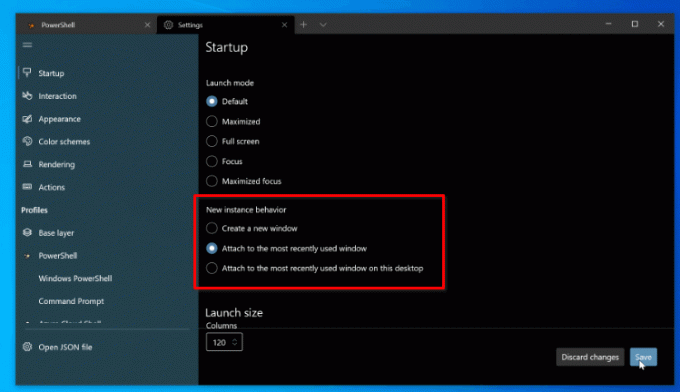
Terminal Windows obsługuje teraz okienka tylko do odczytu. Pozwala to zapobiec wprowadzaniu danych do okienka, co może być przydatne, jeśli masz uruchomioną kompilację lub proces, którego nie chcesz przerywać. Możesz przełączać tryb tylko do odczytu w okienku za pomocą akcji toggleReadOnlyMode.
Dodano nowe ustawienie, w którym można automatycznie ustawić ostrość okienka po najechaniu na nie myszą. To nowe ustawienie globalne można znaleźć na stronie Interakcja w interfejsie ustawień lub można je ustawić w pliku settings.json za pomocą focusŚledźmysz. Domyślnie jest wyłączona.
Interfejs ustawień jest teraz domyślny. Interfejs ustawień jest teraz dołączony do przycisku Ustawienia w menu rozwijanym, dzięki czemu jest to domyślne środowisko dla osób korzystających z podglądu terminala Windows. Jeśli chcesz korzystać z klawiatury, aby uzyskać dostęp do ustawień, oto skróty, które są domyślnie dostarczane z terminalem:
- Otwórz interfejs ustawień: klawisz kontrolny+,
- Otwórz plik settings.json: klawisz kontrolny+Zmiana+,
- Otwórz plik defaults.json (nie można go edytować, ale pokazuje, które ustawienia są domyślnie włączone): klawisz kontrolny+Alt+,
Nowa strona Czynności zawiera wszystkie skróty klawiaturowe, których można używać w terminalu.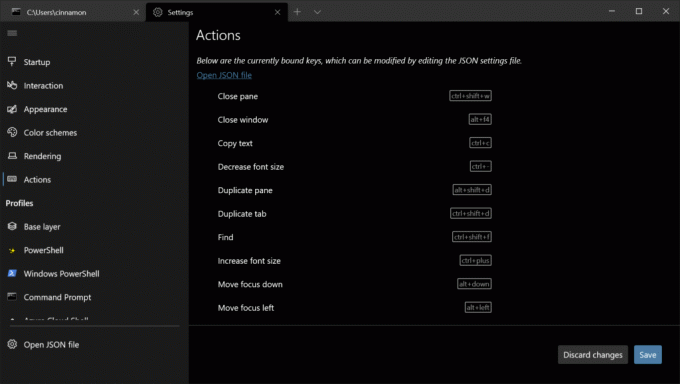
Cechy
-
Terminal obsługuje teraz pojedyncze wystąpienia i zdalne sterowanie!
- Możesz skonfigurować, czy nowe instancje Terminala będą uruchamiane w nowym oknie
- Na razie domyślnie uruchamia się w nowym oknie. Dostępne opcje obejmują uruchomienie w "nowym oknie", "oknie na tym samym pulpicie", "dowolnym istniejącym oknie".
- ten
nowe oknodziałanie (związane z Ctrl+Shift+N domyślnie) utworzy nowe okno -
wtmoże teraz uruchamiać polecenia w dowolnym oknie, które już istnieje zwt -w #- Możesz określić
wt -w -1aby wymusić utworzenie nowego okna, nawet jeśli wyłączyłeś je za pomocą funkcji Okienkowania - Określenie okna, które nie istnieje (
wt -w 1048576) spowoduje utworzenie nowego okna z tym identyfikatorem (!)
- Możesz określić
- Okna aktywowane za pomocą pilota zostaną przesunięte na pierwszy plan
- Możesz skonfigurować, czy nowe instancje Terminala będą uruchamiane w nowym oknie
- Interfejs ustawień, po raz pierwszy wydany w wersji zapoznawczej w wersji 1.6, jest teraz domyślnym interfejsem ustawień
- Interfejs ustawień został wyłączony w wersji stabilnej, aby dać nam więcej czasu na iterację.
- Terminal obsługuje teraz tryb ostrości i podążania za myszą między panelami, aby uzyskać autentyczne wrażenie X11
- Możesz teraz oznaczyć okienko jako tylko do odczytu — nie można go zamknąć i wyświetli ostrzeżenie, jeśli w nim wpiszesz
- Możesz teraz powiązać
Znajdź następnyorazznajdźPoprzedniaakcje, aby przejść do poprzedniego/następnego wyszukiwania - Pojawiło się nowe ustawienie globalne,
centerOnLaunch(boolean, domyślnie false), który określa w dużej mierze, co jest napisane na puszce - Mamy teraz obsługę wczytywania profili i schematów kolorów z pomocniczych fragmentów dostarczanych przez aplikacje.
Zmiany
- Ta wersja Terminala jest dostarczana z Kod Cascadia 2102,25, który zawiera wiele poprawek błędów do wydania 2102.03.
- Możesz teraz wyłączyć nieco irytujące ostrzeżenie usługi „Dotykowa klawiatura i okna dialogowe, które powstrzymują mnie przed wykonywaniem pracy” za pomocą
inputServiceWarningustawienia globalne (boolean; domyślnie prawda) - Ikona dzwonka karty będzie teraz wyświetlana nawet po wyłączeniu wizualnego dzwonka
- Wskaźniki powiększenia, dzwonka, tylko do odczytu i postępu będą teraz wyświetlane w przełączniku kart
- Wiele kluczy, które nie zostały prawidłowo zgłoszone klawisz kontrolny status teraz zrób to
- naprawiono Leonarda Ctrl+Alt+2 poprawnie wysłać
^[^@ - Zmieniliśmy sposób przekazywania ustawień terminala z Twojego profilu do terminala, więc prosimy o zgłaszanie wszelkich problemów, w których ustawienia zostały utracone/ignorowane/migotanie/itd.
- Adresy URL pod
plikschemat nie jest już uważany za nieważny
Interfejs ustawień
- Zastąpione ustawienia będą teraz wyświetlać strzałkę „cofnij”, która pozwala usunąć nadpisaną wartość
- Możesz teraz wyszukiwać z wyprzedzeniem w polach kombi
- Strona ze schematami kolorów została przeprojektowana
- Dodaliśmy prostą stronę tylko do odczytu do Ustawień, która pokazuje powiązania klawiszy
Wsparcie VT
- Terminal obsługuje teraz tryb „wklejania w nawiasach” (DECSET 2004) i odfiltruje wszystkie znaki kontrolne, nawet podczas wklejania bez nawiasów („plebian”)
- Teraz wspieramy
XTPUSHSGRorazXTPOPSGR, sekwencje, które będą manipulować 10-głębokim „stosem SGR”-
XTPUSH/POPSGRmają na celu umożliwienie aplikacjom lepszej koordynacji ich kolorów. Zamiast resetowania do domyślnych kolorów na koniec biegu, an
Oświecona aplikacja może popchnąć „ramkę stosu” przed zmianą kolorów, zmienić je, a następnie wyrzucić tę ramkę po zakończeniu. - Ta sekwencja po raz pierwszy stała się dostępna w xterm-334.
-
- Możesz teraz "łańcuchować" zmiany kolorów OSC 10, 11 i 12

